فهرست مطالب
هنگام کار در اکسل، ممکن است مقادیر تکراری در مجموعه داده خود داشته باشید. به هر دلیلی، اگر بخواهید آن مقادیر یا ردیف های تکراری را مخفی کنید، می توانید این کار را انجام دهید. در این مقاله، من قصد دارم نحوه مخفی کردن موارد تکراری در اکسل را توضیح دهم.
برای درک آسان توضیح، از مجموعه داده های نمونه یک فروشگاه میوه آنلاین استفاده می کنم. مجموعه داده دارای 5 ستون است که جزئیات سفارش و تحویل میوه را نشان می دهد. این ستون ها عبارتند از نام محصول، شناسه سفارش، قیمت، تاریخ سفارش، و وضعیت .

دانلود برای تمرین
روشهای پنهان کردن Duplicates.xlsx
4 روش برای مخفی کردن موارد تکراری در اکسل
1. استفاده از قالب بندی شرطی برای پنهان کردن موارد تکراری
ویژگی قالب بندی شرطی گزینه های زیادی برای کار با مقادیر تکراری یکی از آنهاست.
در اینجا، به شما نشان خواهم داد که چگونه میتوانید موارد تکراری را با استفاده از هایلایت کردن موارد تکراری پنهان کنید.
برای شروع، محدوده سلولی را که میخواهید در آن اعمال شود انتخاب کنید شرط قالببندی .
➤ من محدوده سلولی B4:F13 را انتخاب کردم.
اکنون، برگه Home >> از قالب بندی شرطی >> به قوانین سلول های برجسته >> مقادیر تکراری

⏩ یک کادر گفتگو باز می شود.
از آنجا را انتخاب کنید سلول های حاوی: و مقادیر با را قالب بندی کنید.
⏩ من تکراری ها در قالب را انتخاب کردمسلول هایی که حاوی و CustomFormat در مقادیر با

⏩ کادر گفتگوی دیگر باز می شود تا قالب را انتخاب کنید.
از آنجا می توانید هر رنگی را انتخاب کنید، اما برای پنهان کردن موارد تکراری باید رنگ سلول خود را (همان رنگ پس زمینه) انتخاب کنید.
⏩ از آنجایی که رنگ سلول مورد استفاده من سفید است بنابراین رنگ سفید را انتخاب کردم و سپس OK را کلیک کردم.

➤ اکنون، روی OK در اولین کادر گفتگو از مقادیر تکراری کلیک کنید.

بنابراین، همه مقادیر تکراری از جمله اولین رخداد پنهان هستند.

2. استفاده از فیلتر پیشرفته برای مخفی کردن ردیف های تکراری
اگر شما ردیف های تکراری در برگه خود دارید، سپس می توانید از فیلتر پیشرفته برای پنهان کردن ردیف های تکراری استفاده کنید.
برای شروع،
ابتدا محدوده سلولی را از جایی که می خواهید انتخاب کنید. می خواهید موارد تکراری را پنهان کنید.
➤ من محدوده B4:F13
سپس، داده برگه >> پیشرفته

⏩ یک کادر گفتگو باز می شود.
از آنجا اطلاعات مورد نیاز را انتخاب کنید.
⏩ در عمل من فیلتر لیست، در محل را انتخاب کردم
در محدوده فهرست، وجود دارد محدوده سلولی انتخاب شده B3:F13 .
⏩ علامت گذاری روی فقط سوابق منحصر به فرد .
در نهایت، روی کلیک کنید OK .
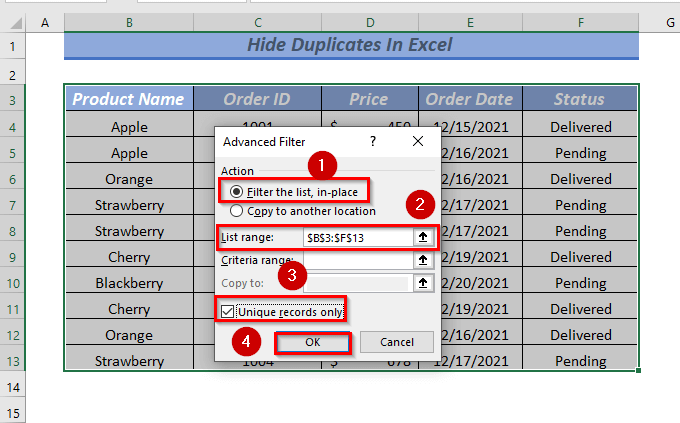
بنابراین، خواهید دید که تمام ردیف های تکراری در مجموعه داده پنهان شده اند.
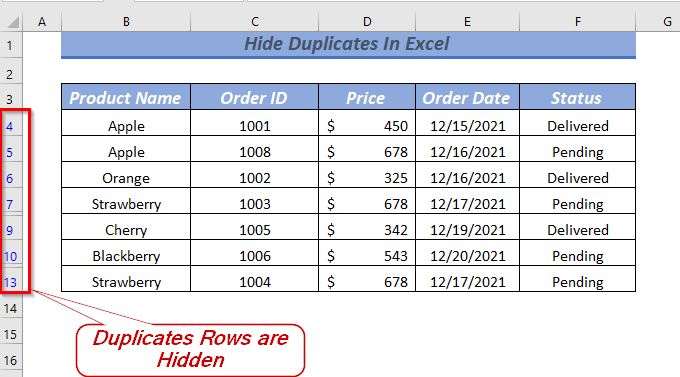
در صورتی که بخواهید نمایش ردیف های تکراری را که به راحتی می توانید انجام دهید، باز کنید.
ابتدا، برگه داده >> Clear

بنابراین، Advanced Filter اعمال شده پاک میشود و شما ردیفهای تکراری خود را برمیگردانید.
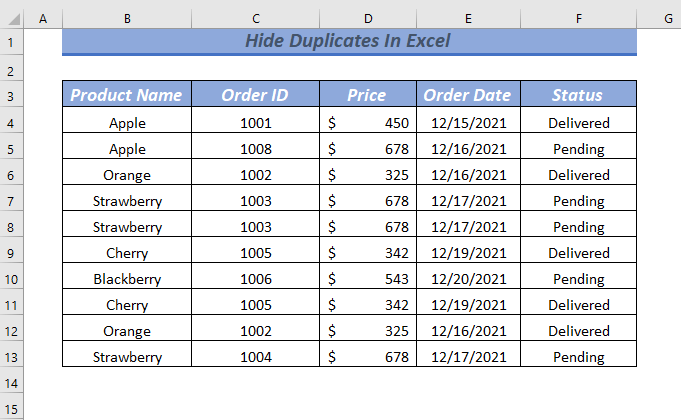
خواندنی مشابه:
- نحوه گروه بندی موارد تکراری در اکسل (3 روش)
- یافتن موارد تکراری در کتاب کار اکسل (4 روش)
3. پنهان کردن موارد تکراری با استفاده از شرط
شما می توانید از هر فرمولی در قالب بندی مشروط برای قالب بندی هر سلول یا محدوده سلولی. در اینجا، من فرمولی را برای پنهان کردن موارد تکراری در مجموعه داده اعمال می کنم.
برای شروع، محدوده سلولی را که می خواهید فرمول را برای قالب بندی سلول اعمال کنید، انتخاب کنید.
➤ انتخاب کردم محدوده سلولی B4:F13 .
اکنون، برگه صفحه اصلی >> از قالب بندی شرطی >> قانون جدید
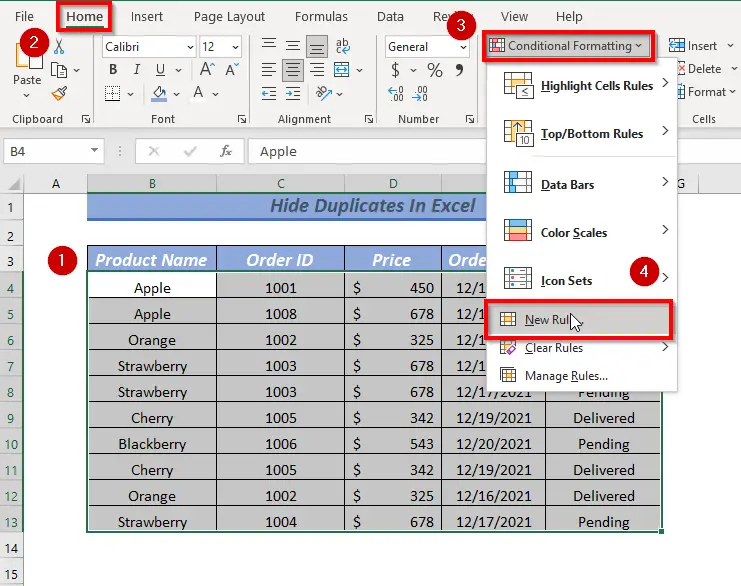
⏩ یک کادر گفتگو باز می شود.
از آنجا انتخاب کنید یک نوع قانون
⏩ من قانون را انتخاب کردم از فرمولی برای تعیین قالب بندی سلول ها استفاده کنید .
در ویرایش شرح قانون ، فرمول زیر را ارائه دهید
=B4=B3 این فرمول بررسی می کند که مقدار B4 سلول فعال برابر با سلول فوق است. سلول B3 . اگر آنها برابر باشند، نتیجه این فرمول TRUE است و قالب بر روی سلول ها اعمال می شود در غیر این صورت FALSE هیچ فرمتی اعمال نمی شود.
اکنون، روی Format کلیک کنید تا قالب را انتخاب کنید.

⏩ کادر محاوره ای باز می شود برای انتخاب قالب.
از آنجا می توانید هر رنگی را انتخاب کنید، اما برای پنهان کردن موارد تکراری باید رنگ را انتخاب کنید، با پس زمینه سلول شما مطابقت داشته باشد .
⏩ از آنجایی که رنگ سلول مورد استفاده من سفید است، بنابراین رنگ سفید را انتخاب کردم و سپس OK را کلیک کردم.

➤ اکنون، روی OK روی کادر محاوره ای Edit Formatting Rule کلیک کنید.
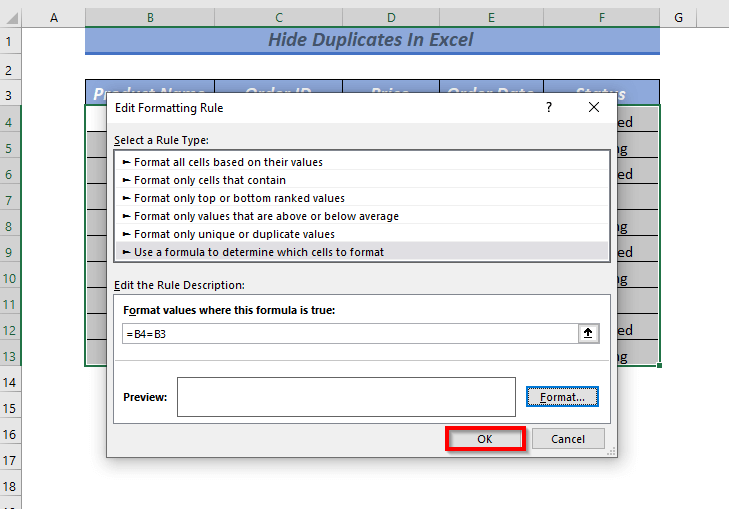
بنابراین، همه مقادیر تکراری متوالی پنهان می شوند. .

4. استفاده از COUNTIF & منوی زمینه برای مخفی کردن موارد تکراری در اکسل
با اعمال عملکرد COUNTIF و منوی زمینه می توانید ردیف های تکراری را پنهان کنید.
برای در این روش، من برخی تنظیمات را در مجموعه داده انجام داده ام. ستون های نام محصول ، شناسه سفارش ، و وضعیت را حفظ کرده و آنها را ادغام کرد برای ارائه نمای واضحی از ردیف های تکراری.

برای شروع، محدوده سلولی را که میخواهید فرمول را برای قالببندی سلول اعمال کنید، انتخاب کنید.
➤ من محدوده سلولی B4 را انتخاب کردم: E12 .
اکنون، برگه صفحه اصلی >> از قالب بندی شرطی >> قانون جدید

⏩ یک کادر گفتگو باز می شود.
از آنجا انتخاب کنید یک نوع قانون
⏩ من قانون را انتخاب کردم از فرمولی برای تعیین قالب بندی سلول ها استفاده کنید .
در ویرایش شرح قانون ،فرمول زیر را ارائه دهید
=COUNTIF($C$4:$C$12,$C4)>1 در اینجا، در تابع COUNTIF ، محدوده سلولی $C$4:$C را انتخاب کردم $12 به عنوان محدوده و سلول $C4 را به عنوان معیار انتخاب کرد تا بررسی کند که کدام مقدار سلول بیش از یک بار رخ میدهد.
اکنون برای انتخاب قالب، روی Format کلیک کنید.
⏩ من رنگ قرمز را برای قالب بندی مقادیر سلول انتخاب کردم.
در نهایت، <2 را کلیک کنید>OK .

در نتیجه، تمام مقادیر تکراری قالب بندی خواهند شد.

اکنون، با استفاده از منوی زمینه من ردیف های تکراری را پنهان خواهم کرد .
ابتدا، هر سلول تکراری را انتخاب کنید سپس کلید CTRL را نگه دارید و سایرین را انتخاب کنید. ردیف هایی را که می خواهید پنهان کنید تکرار کنید.
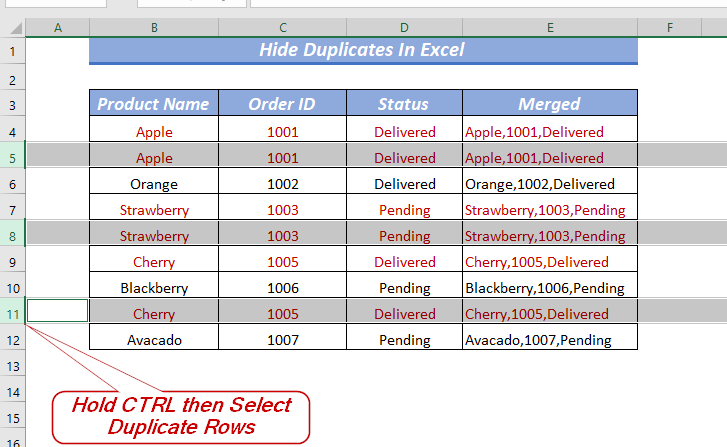
سپس، روی ماوس کلیک راست کنید و Hide را انتخاب کنید.

از این رو، تمام ردیف های تکراری انتخاب شده در مجموعه داده پنهان می شوند.

بخش تمرین
من یک برگه تمرین در کتاب کار برای تمرین این مثال های توضیح داده شده ارائه کرده ام.
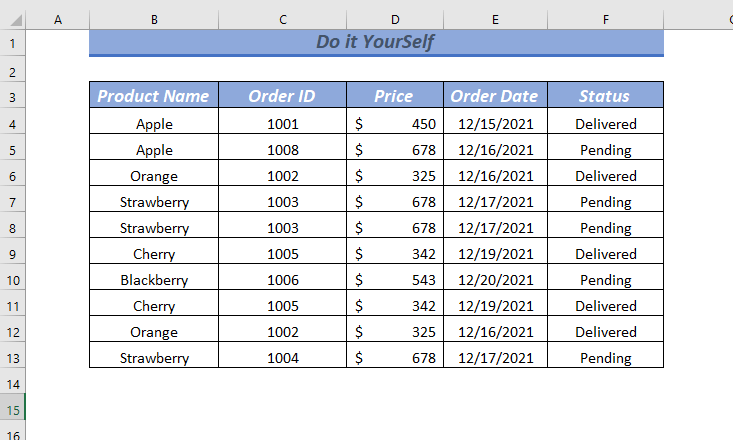
نتیجه گیری
در این مقاله، من 4 روش برای پنهان کردن موارد تکراری در اکسل را توضیح دادهام. بسته به نیاز خود می توانید هر یک از روش ها را دنبال کنید. در آخر، اگر هر نوع پیشنهاد، ایده یا بازخوردی دارید، لطفاً در زیر نظر دهید.

